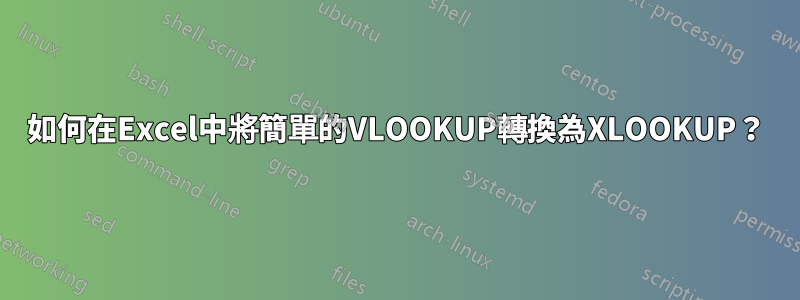
VLOOKUP 按預期工作。 XLOOKUP 給予「#NAME」錯誤:
公式截圖:
工作中的 VLOOKUP:
=VLOOKUP(C12,B24:C29,2,FALSE)
我將其讀為“從 c12 中獲取值”,請查看表 B24:C29,尋找第二列。
不起作用的 XLOOKUP:
=XLOOKUP(C11,B24:B29,C24:C29)
我讀的是:
找出C11中的值,找到B24:B29範圍內的值,傳回C24:C29中對應的值。
可能我打錯了,但也許我沒有充分理解 XLOOKUP 函數。
我主要使用 Microsoft Co-Pilot,然後也閱讀教學。
我將使用 Markdown 編輯器,但複製貼上資料:
Client Name SKU Item Name
McGowan 294211 =XLOOKUP(C11,B24:B29,C24:C29)
Grossman 327064 =VLOOKUP(C12,B24:C29,2,FALSE)
Chamberlain 446741
Vong 643081
Williams 294211
Hicks 446741
Singh 306862
Zach 643081
Li 446741
Totals
SKU Description Price
294211 Leather sectional 1399
306862 Entertainment center 809.99
327064 Media cabinet 379.99
446229 Suede recliner 1099.99
446741 End table set 467.99
643081 Dining table 599.99
答案1
首先要做的事情是:
OP 中顯示的函數VLOOKUP()肯定會從14第 行開始傳回錯誤的輸出。函數的第二個參數VLOOKUP()是table_array它需要是相對絕對引用(B$24:C$29如未填充正確)或完全絕對引用$B$24:$C$29。也就是說,公式將是:
=VLOOKUP(C11,B$24:C$29,2,0)
第二,
XLOOKUP()功能從開始可用Excel 2021+,但我不知道為什麼Excel_Functions_List_From_MSFT仍然只顯示為MS365,可能沒有更新。很棒的資源即使您沒有該功能,也可以學習,如果您有,請建立Hotmail/Outlook帳戶並用於Excel On Web學習該功能的用法。XLOOKUP_with_examples。
第三,
儘管沒有必要使用替代方法來VLOOKUP()實現函數,但您可以嘗試僅用於學習INDEX()+ MATCH()function 或VLOOKUP()+CHOOSE()或VLOOKUP()+ IF()。請注意,最後兩個公式組合的效率不如VLOOKUP()和INDEX()+MATCH()函數。就是這樣說的。
• 使用INDEX()+MATCH()
=INDEX(C$24:C$29,MATCH(C11&"",B$24:B$29&"",0))
• 使用VLOOKUP()+IF()或withCHOOSE()
=VLOOKUP(C11,IF({1,0},B$24:B$29,C$24:C$29),2,FALSE)
或者,
=VLOOKUP(C11,CHOOSE({1,2},B$24:B$29,C$24:C$29),2,FALSE)
筆記:兩個VLOOKUP()組合功能都需要在退出編輯模式時按下CTRL+ SHIFT+ 。ENTERExcel Versions
一種老式方法,使用LOOKUP()函數:
=LOOKUP(2,1/(B$24:B$29&""=C11&""),C$24:C$29)
請注意,當使用查找向量按升序排列時,上述公式有效,否則您可能會得到FALSE POSITIVES。因此,結論是最好使用XLOOKUP()(如果有excel版本),否則使用VLOOKUP()或INDEX()+ MATCH()(需要時)。







